文字入れをする
×
[PR]上記の広告は3ヶ月以上新規記事投稿のないブログに表示されています。新しい記事を書く事で広告が消えます。
文字入れをする
・文字を入れていく・
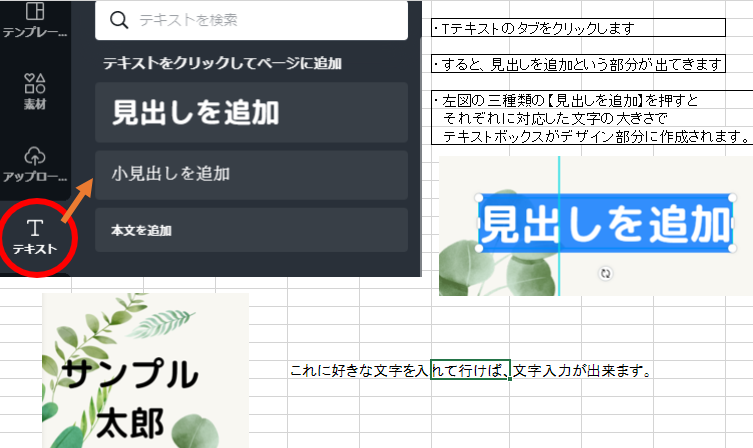
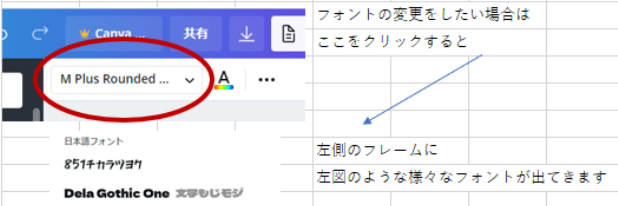
※フォントの変更は、大体時間がかかるので、のんびり待ちましょう。
焦ってクリックなどをしまくると固まって動かなくなったり、保存が上手く出来ず、データの破損の原因になります。
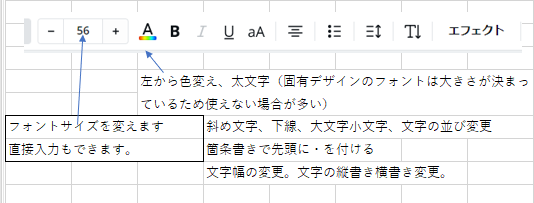
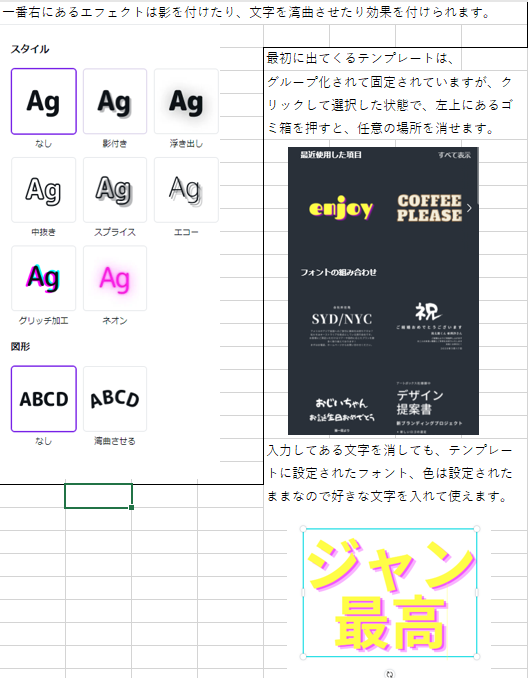
勿論、テンプレート文字の色を変える事も可能です。
テンプレートに好みのデザインがあったら使わせていただきましょう。
※注意点※
・下図のように、テキストボックス内に改行が入っている場合、フォントの変更、色変え、文字の大きさ変更などが上手く適用されなかったりします。
・その場合は、テキストボックス内の文字を、コピペする時のように、変更したい部分を選択して上げましょう。

・テンプレートのように、フォント、文字の大きさが違うテキストボックス同士をグループ化して組み合わせ、デザインする事も出来ます
・下図のように、一つのテキストボックス内でも違うフォントを使用、色を部分的に変更する事は可能です(図では、【る】の部分が選択状態になってます)

・素材の部分でも触れましたが、頂点の〇部分を掴んで動かすと、文字も拡大縮小が可能です。
・以上でテキストを入れるは終了です。
お疲れ様でした。
※フォントの変更は、大体時間がかかるので、のんびり待ちましょう。
焦ってクリックなどをしまくると固まって動かなくなったり、保存が上手く出来ず、データの破損の原因になります。
勿論、テンプレート文字の色を変える事も可能です。
テンプレートに好みのデザインがあったら使わせていただきましょう。
※注意点※
・下図のように、テキストボックス内に改行が入っている場合、フォントの変更、色変え、文字の大きさ変更などが上手く適用されなかったりします。
・その場合は、テキストボックス内の文字を、コピペする時のように、変更したい部分を選択して上げましょう。
・テンプレートのように、フォント、文字の大きさが違うテキストボックス同士をグループ化して組み合わせ、デザインする事も出来ます
・下図のように、一つのテキストボックス内でも違うフォントを使用、色を部分的に変更する事は可能です(図では、【る】の部分が選択状態になってます)
・素材の部分でも触れましたが、頂点の〇部分を掴んで動かすと、文字も拡大縮小が可能です。
・以上でテキストを入れるは終了です。
お疲れ様でした。
PR
